“我想了解更多關於 Apple Music 訂閱的信息! 你有什麼可以和我分享的嗎?”
我們知道詳細了解可供選擇的可用訂閱計劃是多麼重要。 這就是為什麼我們將在進入第 1 部分的內容時立即討論這個問題。
當您繼續閱讀第二部分時,您將更多地了解學生訂閱計劃。 最後,在第三部分中,我們將分享一種無需訂閱 Apple Music 即可下載 Apple Music 曲目的絕佳方法。
如果您很高興了解上述主題的更多信息,請開始閱讀第一部分!
內容指南 第 1 部分。 Apple Music 訂閱選項有哪些?第 2 部分:如何獲得 Apple Music 學生訂閱?第 3 部分。 無需訂閱即可下載 Apple Music部分4。 概要
在最終訂閱之前,必須更多地了解不同的 Apple Music 訂閱計劃。 本節將討論有關此主題的更多信息。
蘋果音樂 該應用程序於 2015 年推出,迄今為止已在一百多個國家/地區活躍。 Apple Inc. 已允許在多個平台和設備上訪問該應用程序,從而使曲目流式傳輸變得更加容易和方便。
由於 Apple Music 應用程序為其訂閱者提供了各種各樣的優勢,因此許多音樂愛好者肯定會對 Apple Music 訂閱計劃感到好奇。 如果您是那些好奇的用戶之一,那麼接下來的段落將非常重要且信息豐富。
很遺憾地告訴您,沒有與 Apple Music 不同的“免費 Apple Music 套餐” Spotify 應用程序。 但是,如果您是新訂閱者,則可以註冊 3 個月後到期的免費試用期。
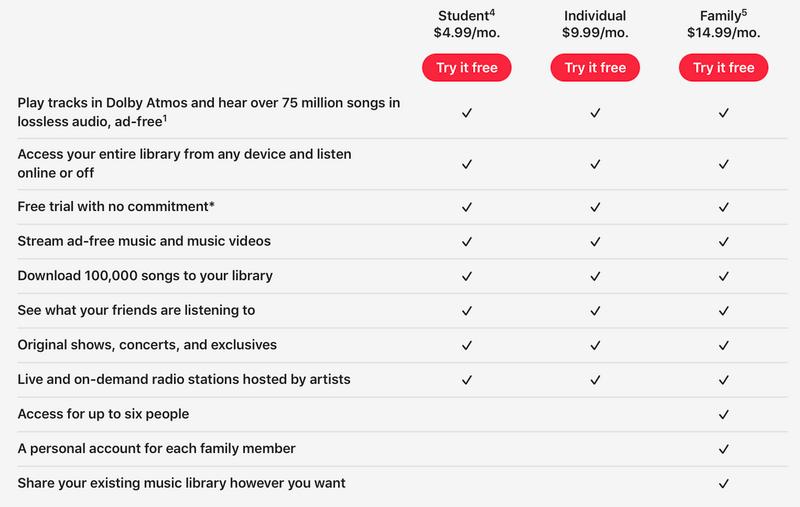
您可以查看四種不同的訂閱計劃。 對於個人用戶,您可以獲得“個人計劃”,每月費用為 9.99 美元。 如果您是學生並且已證明自己有資格參加 UNIDAYS,則可以獲得 Apple Music 訂閱折扣。 您每月只需支付 4.99 美元。 還有這個“Apple Music Voice Plan”,售價為每月 4.99 美元。
除了上面提到的 3 個 Apple Music 訂閱計劃外,Apple Music 還提供家庭計劃。 這個價格為每月 14.99 美元。 這個家庭計劃的好處是最多六名成員可以使用該帳戶流式傳輸他們最喜歡的 Apple Music 歌曲。 如果您希望使用此功能,則需要設置“家庭共享”。
此外,您可能還想知道您可以組合一些 Apple Music 優惠並創建 Apple One 捆綁包,而不是僅僅單獨訂閱不同的服務。
既然您已經了解了幾個 Apple Music 訂閱計劃,您可能會對如何獲得 Apple Music 學生訂閱會員資格感興趣。 嗯,這就是我們在第二部分中的內容。 我們將分享如何訂閱此計劃的程序,但請確保您已更新您的 iOS 或 Android 在執行以下步驟之前,請先在您的 PC 上安裝設備以及您的 iTunes 應用程序。
第1步。 打開您的音樂應用程序,然後勾選“免費獲得 3 個月”按鈕。 然後,點擊“你是大學生嗎?” 菜單。
第2步。 選擇“大學生”或“大學生”,然後勾選“驗證資格”按鈕。
步驟#3。 您必須輸入您的電子郵件地址(學術或個人)並查找您所在機構的名稱。 這是為了 UNiDAYs 的保管,作為您資格的證明。
第四步。 如果這是第一次使用 Apple Music 應用,請點擊“試用優惠”按鈕開始成為學生會員。 否則,請立即點擊“開始學生會員資格”按鈕。
第1步。 打開“音樂”應用,然後勾選“查看 Apple ID”。 您將被要求登錄以繼續。
第2步。 點擊“訂閱”下的“管理”按鈕。 勾選您當前的訂閱計劃並將其更改為“學生會員”。
步驟#3。 需要證明您目前通過“UNiDAYs”驗證就讀於一所大學。
第四步。 在 UNiDAYs 下,只需輸入您的電子郵件地址和您所在大學的名稱。
步驟#5。 將提供一個鏈接來確認您的資格。 只需提供所需的詳細信息即可繼續。
步驟#6。 回到您的 iTunes 應用程序。 檢查您的訂閱計劃是否已更改。 就是這樣! 您現在所要做的就是以每月降低的訂閱價格享受流媒體!
現在,如果您不想每月支付訂閱費,但仍想欣賞您最喜歡的 Apple Music 歌曲,該怎麼辦? 閱讀本文的下一部分,了解如何在不支付 Apple Music 訂閱計劃的情況下下載您喜愛的內容!
眾所周知,Apple Music 歌曲受保護 Apple 的 FairPlay 保護 政策。 這樣做是為了保護內容免遭非法分發和在未經授權的設備上流式傳輸。
以上對直接下載 Apple Music 歌曲提出了挑戰,但您必須知道這可以解決! 使用專業的應用程序,例如 DumpMedia Apple Music 音樂轉檔器,您可以輕鬆刪除任何 Apple Music 曲目的 DRM 加密,從而允許下載。
此外,此應用程序支持將 Apple Music 歌曲轉換為 多種流行的輸出格式 点讚 MP3 同時保持 100% 原始品質以及 ID 標籤和元資料資訊。您甚至可以自訂輸出設定。
此外,如果您喜歡有聲讀物流媒體,您還可以使用此應用程序轉換您擁有的有聲讀物。 這 DumpMedia Apple Music Converter 易於使用,在安裝過程之前只需完成一些要求。
為了指導您,以下是無需支付 Apple Music 訂閱費用即可保留 Apple Music 歌曲的方法。

步驟#1。 你必須安裝 DumpMedia 首先在您的 PC 上安裝 Apple Music Converter,然後啟動該應用程序。 您現在可以開始預覽並選擇要下載的 Apple Music 曲目。
步驟#2。 選擇要下載的 Apple Music 歌曲後,選擇您要使用的輸出格式。 前往“輸出格式”選項,然後使用下拉菜單進行選擇。 在這裡,您還可以自定義輸出設置。 設置輸出路徑也是可取的。
步驟#3。 一旦您勾選了位於屏幕底部區域的“轉換”按鈕,轉換過程以及 DRM 刪除過程就會開始。

從此 DumpMedia Apple Music Converter 的工作速度比任何其他專業轉換器快 10 倍,您應該期望轉換後的歌曲將在幾分鐘後隨時可用。 現在,您可以在 PC 上永遠流式傳輸和保存它們,甚至無需考慮是否需要為 Apple Music 訂閱付費。 您還可以在您擁有的任何設備上移動曲目和流式傳輸。
訂閱 Apple Music 總是一件好事,因為您將能夠享受該應用程序提供的許多優勢和好處。 使用可用的計劃,您可以輕鬆選擇要使用的計劃。
然而,知道您可以將這些曲目保存在您的電腦上永久保留也是一件好事。 通過像這樣的應用程序的幫助這將是可能的 DumpMedia Apple Music 音樂轉檔器.
